Galaxy J7 Neo - ¿Cómo añadir o quitar Widgets?
Last Update date : 2024-09-17
Nota: Este contenido de ayuda es aplicable a productos comprados en tiendas de Colombia. Si necesitas ayuda para los productos comprados en España o Latinoamérica, contacta con tu Subsidiaria local de Samsung
Versión de software utilizada 7.1 - Nougat
Un Widget, es una mini aplicación la cual nos da información visual sobre un contenido (como la hora, calendario entre otras), también nos deja activar o desactivar configuraciones sin tener que entrar en ajustes. A continuación te mostramos como agregarlos o eliminarlos de la pantalla de inicio.
1
Pulsa sobre una zona libre de la pantalla de inicio durante unos segundos
2
Ingresa en Widgets
![]()

3
Ubica y selecciona el Widget
4
Selecciona el tipo de vista que prefieras
![]()
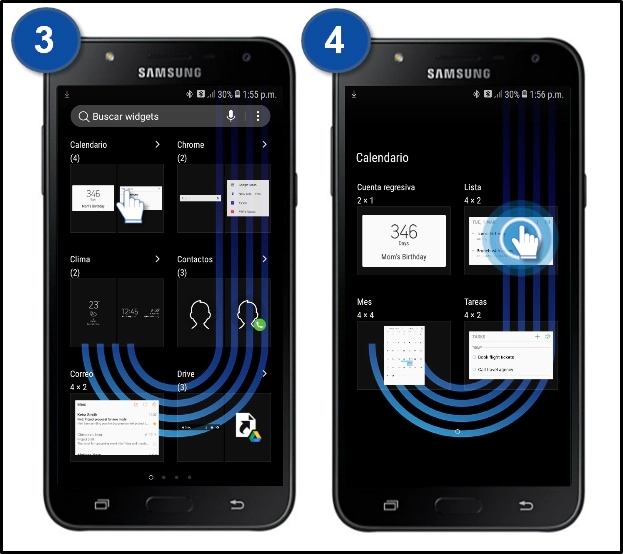
5
Sin soltarlo, lo vas a situar en la posición que desees que ocupe y lo sueltas
6
¡Listo!, así puedes colocar un Widget, para eliminarlo mantén presionado el Widget.
![]()
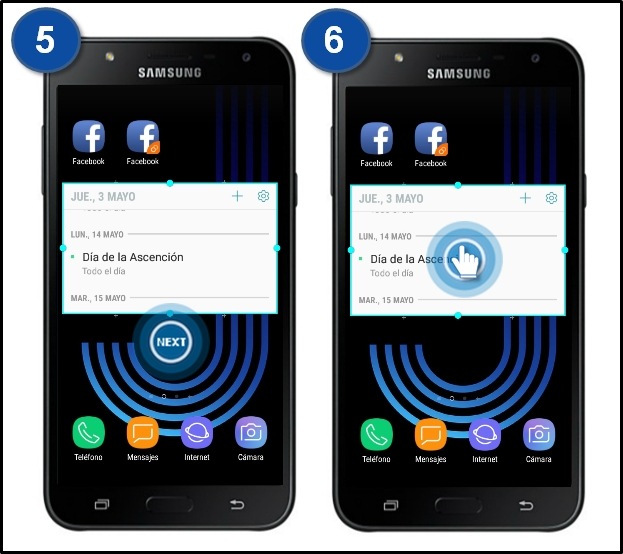
7
Pulsa sobre Eliminar
8
¡Listo! Así podrás eliminar un Widget.
![]()
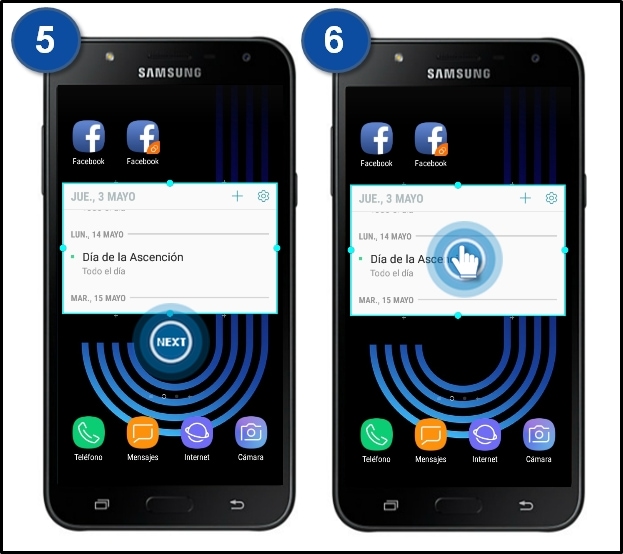
¿Este contenido fue de ayuda?
Gracias por tus comentarios
Por favor responda todas las preguntas.
